+N +O +W +S +Shift+S. +E +Opção+E +Opção+A +P +Opção+P. +Z +Shift+Z +X +C +V +Opção+V +A +F +Opção+F +Opção+Y. +Opção+J
|
|
|
- Vanessa Teves Dias
- 6 Há anos
- Visualizações:
Transcrição
1
2 Obter detalhes do ambiente Preferências Sair Opção+Acerca do QuarkCopyDesk +Opção+Shift+Y +Q Novo Artigo Abrir Fechar Guardar Guardar Como Retomar último Guardar Auto Importar Texto/Imagem Guardar Texto Agrupar Imprimir Apresentar a caixa de diálogo Trabalhos de Perfil de Saí da Apresentar a caixa de diálogo Configuração do Artigo +N +O +W +S +Shift+S Opção+Voltar ao Anterior +E +Opção+E +Opção+A +P +Opção+P +Opção+Shift+P Desfazer Refazer Cortar Copiar Colar Colar sem Formatar Seleccionar Tudo Pesquisar/Alterar Fechar Pesquisar/Alterar Painel Parágrafo (caixa de diálogo Preferências) Folhas de Estilos Cores H e J +Z +Shift+Z +X +C +V +Opção+V +A +F +Opção+F +Opção+Y Shift+F11 Shift+F12 +Opção+J Fechar todas as notas +Opção+Shift+W
3 Criar nota a partir do texto seleccionado Eliminar nota Ir para a próxima nota Ir para a nota anterior Inserir nota Abrir todas as notas Abrir/fechar nota Abrir opções de notas F10 +Shift+X +Opção+G +Shift+Y +Opção+N +Opção+A +Shift+A +Opção+Shift+A Estilos Normal Carregado Itálico Sublinhado Sublinhado Sob Palavra Riscado Duplo Contorno Sombreado Maiúsculas Versaletes Expoente Índice Superior Ligações Alterar direcção do texto (apenas edições Plus e Ásia Oriental) Rubi (apenas edições Plus e Ásia Oriental) Caracteres de Grupo (apenas edições Plus e Ásia Oriental) Alinhamento Esquerda Centrado Direita Justificado Justificar Tudo Inserir Nota de Rodapé Inserir Nota de Fim Voltar à Referência Alternar preferência Pré-visualizações de Tipos +Shift+P +Shift+B +Shift+I +Shift+U +Shift+W +Opção+Shift+/ +Shift+O +Shift+Y +Shift+K +Shift+H +Shift++ (mais) +Shift+- (hífen) +Shift+V +Shift+G +Opção+Shift+T +Opção+R +Shift+G +Shift+L +Shift+C +Shift+R +Shift+J +Opção+Shift+J Cmd+Opt+Shift+F1 Cmd+Opt+Shift+F2 Cmd+Opt+Shift+F4 Shift+visualizar submenu Tipo
4 Meio-tom Centrar Imagem Ajustar imagem para preencher o rectângulo Ajustar Imagem ao Rectângulo (Proporcionalmente) +Shift+H +Shift+M +Opção+Shift+M +Opção+Shift+F Expandir ou reduzir componente Apresentar a caixa de diálogo Novo Componente Próximo componente (apenas visualização WYSIWYG) Componente anterior (apenas visualização WYSIWYG) Inserir tabela de linha Editar Forma Área de Recorte Tipo de Ponto/Segmento Vértice Curva Ponto Simétrico Segmento Recto Segmento Curvo ++ [teclado numérico] +Opção+C +Opção+Page Down +Opção+Page Up Cmd+Opt+Shift+Z Opção+F4 Opção+Shift+F4 Opção+F1 Opção+F2 Opção+F3 Opção+Shift+F1 Opção+Shift+F2 Qualquer visualização para ajustar à janela na visualização WYSIWYG Qualquer visualização para o tamanho real na visualização WYSIWYG Ampliar para 200% na visualização WYSIWYG Mudar para a visualização Galeria Mudar para a visualização Ecrã completo Mudar para a visualização de Impressão Ir para uma página específica Ajustar maior área de trabalho à janela Mostrar/Esconder Guias Mostrar/Esconder Quadrícula Mostrar/Esconder Quadrículas de Rectângulo de Texto Mostrar/Esconder Invisíveis Opção+Shift+F7 +J Opção+Ajustar à Janela ou +Opção+0 (zero) F7 Opção+F7 +Opção+F7 +I
5 á Verificar Ortografia > Palavra/Selecção Verificar Ortografia > Componente Verificar Ortografia > Artigo Adicionar (durante uma sessão de Verificação Ortográ fica) Adicionar todas as palavras suspeitas ao dicionário auxiliar (durante uma sessão de Verificação Ortográfica) Botão Procurar (durante uma sessão de Verificação Ortográfica) Botão Ignorar (durante uma sessão de Verificação Ortogr áfica) Botão Substituir Tudo (durante uma sessão de Verificação Ortográfica) Botão Substituir (durante uma sessão de Verificação Ortográfica) Botão Fim (durante uma sessão de Verificação Ortográ fica) Sugestões de Hifenização Caixa de diálogo Utilização Painel Tipos Painel Imagens +L +Opção+L +Opção+Shift+L +A Opção+Shift+clicar no botão Fim +L +S +R +Shift+R +D +Opção+Shift+H +F6 ou F13 +Opção+F6 ou Opção+F13 Mostrar/Esconder Medidas Mostrar/Esconder Folhas de Estilos Mostrar/Esconder Cores Mostrar/Esconder Listas Todas as Paletas Afixadas Paletas da Margem Inferior Paletas da Esquerda Paletas da Margem Superior Paletas da Direita F9 F11 F12 Opção+F11 Control+` Control+1 Control+2 Control+3 Control+4
6 á Visualizar separador seguinte Visualizar separador anterior á +Opção+Tab +Opção+Shift+Tab Seleccionar campo seguinte Seleccionar campo anterior Seleccionar campo com barra de inserção de texto Cortar Copiar Colar Repor valores originais dos campos Executar operações matemáticas combinando operadores Tab Shift+Tab Duplo clique +X +C +V +Z + (adição) (subtracção) * (multiplicação) / (divisão) OK (ou botão em destaque) Cancelar Sim Não Aplicar Aplicação Contínua Botão Definir em Separadores (na caixa de diálogo Atributos do Parágrafo) Retrocesso ou Enter +. (período) ou Esc +Y +N +A +Opção+A +S Seleccionar itens consecutivos na lista Seleccionar itens não consecutivos na lista á Shift+clique +clique
7 Mostrar/Esconder paleta Selecione o campo Tipo de letra no separador Início ou no separador Caráter Selecione o separador Caráter Selecione o campo Tipo de letra do separador Caráter Selecione o campo Entrelinha do separador Parágrafo Selecione o campo inicial do separador Parágrafo Selecione o campo Posição do separador Tabulações Alternar preferência Pré-visualizações de Tipos Seleccionar campo Fonte Seleccionar campo seguinte Seleccionar campo anterior Avançar nos separadores da paleta Medidas Retroceder nos separadores da paleta Medidas Sair/Aplicar Sair/Cancelar F9 +Opção+Shift+M +Shift+D +Shift+\ +Shift+E +Shift+F +Shift+T Shift+visualizar menu pendente Tipo +Opção+Shift+M Tab Shift+Tab +Opção+ç +Opção+, (vírgula) Retrocesso ou Enter +. (ponto final) Mostrar/Esconder paleta Mostrar menu contextual Editar Folha de Estilos Abrir caixa de diálogo Editar Folha de Estilos Aplicar Nenhum Estilo, e depois folha de estilos (aplicar apenas a atributos de parágrafos) F11 Control+clique na folha de estilos +clique na folha de estilos Opção+clique na folha de estilos Opção+Shift+clicar na folha de estilos de parágrafos Mostrar/Esconder paleta Abrir caixa de diálogo Cores Mostrar menu de contexto Editar Cor F12 +clique no nome da cor Control+Clique da cor Mostrar/Esconder paleta Opção+F11 Mostrar paleta Fechar paleta Alterar botão Pesquisar Seguinte para Pesquisar Primeiro +F +Opção+F Opção+Pesquisar Seguinte
8 Todas as Paletas Afixadas Paletas da Margem Inferior Paletas da Esquerda Paletas da Margem Superior Paletas da Direita Control+` Control+1 Control+2 Control+3 Control+4 Menu Janela Organizar no tamanho real Organizar ajustando na janela Organizar em miniaturas Atalho para o menu Janela Distribuir ou Sobrepor com Tamanho Real a partir da barra de título Distribuir ou Sobrepor Ajustando à Janela a partir da barra de título Distribuir ou Sobrepor em Miniaturas a partir da barra de tí tulo Control+Organizar +Organizar Opção+Organizar Shift+clique na barra de título Control+Shift+clique na barra de título+distribuir/sobrepor +Shift+clique na barra de título+distribuir/sobrepor Opção+Shift+clique na barra de título+distribuir/sobrepor á Ir para a caixa de diálogo Página +J Abrir o campo de percentagem de visualização Qualquer visualização para Tamanho Real Qualquer visualização para Ajustar à Janela Qualquer visualização para 200% Alternar entre 100% e 200% Ajustar maior área de trabalho à janela Ampliar Reduzir Mudar para a visualização de Ecrã Completo Mudar para a visualização de Galeria Alternar entre 100% e 200% na visualização WYSIWYG Ampliar na visualização WYSIWYG Reduzir na visualização WYSIWYG Ampliar para 200% na visualização WYSIWYG Control+V (zero) +Opção+clique +Opção+clique Opção+Ajustar à Janela ou +Opção+0 (zero) Control+Shift+clique/arrastar Control+Opção+clique/arrastar Opção+clique Control+Shift+clique ou Control+Shift+clique e arraste Control+Opção+clique +6
9 Forçar actualização +Opção+. (ponto final) Fechar todas as janelas Fechar documento +Opção+W +W Na visualização WYSIWYG Activar Tempo Real (Preferência Interactiva desactivada) Desactivar Tempo Real (Preferência Interactiva activada) Ir para início do texto Ir para fim do texto Ir para ecrã anterior Ir para ecrã seguinte Ir para primeira página Ir para última página Ir para página anterior Ir para página seguinte Teclado Expandido Ir para o início (teclado expandido) Ir para o final (teclado expandido) Ir para ecrã anterior Ir para ecrã seguinte Ir para primeira página Ir para última página Ir para página anterior Ir para página seguinte Ir para a área seguinte (teclado expandido) Ir para a área anterior (teclado expandido) Opção+arrastar Opção+arrastar caixa de deslocamento Opção+arrastar caixa de deslocamento Control+A Control+D Page up Page down Shift+Home Shift+End Shift+Page Up Shift+Page Down Home End Page up Page down Shift+Home Shift+End Shift+Page Up Shift+Page Down Opção+Page Down Opção+Page Up
10 Marcar item atrás ou último item +Opção+Shift+clique na posição em que os itens se sobrepõem á Adicionar ponto de Bézier Restringir asa de curva seleccionada para 45 Restringir ponto seleccionado para movimento de 45 Converter para vértice Converter para segmento curvo Converter para curva Converter para segmento recto Converter para ponto simétrico Vértice para curva (depende na definição da tecla control da aplicação) Eliminar ponto de Bézier Editar área de recorte Editar área de forma (depende na definição da tecla control da aplicação) Ocultar asas de curva Mostrar asas de curva Seleccionar todos os pontos de posicionamento na forma de Bézier Seleccionar pontos múltiplos Curva para vértice (depende na definição da tecla control da aplicação) Opção+clique no segmento Shift+arrastar asa da curva Shift+arrastar ponto Opção+F1 Opção+Shift+F2 Opção+F2 Opção+Shift+F1 Opção+F3 Control+arrastar asa da curva Opção+clique no ponto Opção+Shift+F4 Opção+F4 Control+clique no ponto Control+arrastar ponto ou Control+Shift+arrastar ponto +Shift+A Shift+clique Control+arrastar asa de curva Aumentar indentação Diminuir indentação +Opção+4 +Opção+Shift+4 ú á á Carácter de número de página do rectângulo anterior Carácter de número de página automático Carácter de número de página do rectângulo seguinte Repaginar texto como versão actual do QuarkXPress Opção+Abrir na caixa de diálogo Abrir
11 Campo Tipo da paleta Medidas Tipo anterior Tipo seguinte +Opção+Shift+M Opção+Shift+F9 Opção+F9 á Carácter de tipo de símbolos Carácter de tipo Zapf Dingbats Control+Opção+Q +Opção+Z Aumentar Intervalo pré-definido +Shift+. (ponto final) 1 ponto +Opção+Shift+. (ponto final) Diminuir Intervalo pré-definido +Shift+, (vírgula) 1 ponto +Opção+Shift+, (vírgula) Aumentar 5% + 1% +Opção+ Diminuir 5% +º 1% +Opção+º Aumentar 1/20 em +Shift+ 1/200 em +Opção+Shift+ Diminuir 1/20 em +Shift+º 1/200 em +Opção+Shift+º Aumentar 05 em +Control+Shift+] 005 em +Control+Opção+Shift+] Diminuir
12 05 em +Control+Shift+[ 005 em +Control+Opção+Shift+[ à 1 ponto para cima +Opção+Shift++ (mais) 1 ponto para baixo +Opção+Shift+' Aumentar 1 ponto +Shift+~ 1/10 ponto +Opção+Shift+~ Diminuir 1 ponto +Shift+ç 1/10 ponto +Opção+Shift+ç Copiar formatação do texto Command+Alt+Shift+C Aplicar formatação de texto Command+Alt+Shift+A Copiar formatação de parágrafo clicado para parágrafo com ponto de inserção (ou texto seleccionado) á Opção+Shift+clique Arrastar texto (Preferência interactiva desactivada) Arrastar+copiar texto (Preferência interactiva activada) Arrastar+copiar texto (Preferência interactiva desactivada) +Control+arrastar Shift+arrastar +Control+Shift+arrastar á Procurar Ignorar Adicionar Adicionar todas as palavras suspeitas ao dicionário auxiliar +L +S +A Opção+Shift+clique no botão Fim Carácter de pesquisa geral (apenas Pesquisar) (\?) +/ Tabulação \t Novo parágrafo (\p) +Retrocesso Nova linha (\n) +Shift+Retrocesso
13 Nova coluna (\c) +Enter Carácter de número de página do rectângulo anterior (\2) +2 Carácter de número de página automático (\3) +3 Carácter de número de página do rectângulo seguinte (\4) +4 Espaço de pontuação +. (ponto final) Espaço flexível (\f) +Shift+F Barra invertida (\\) +\ Indentar aqui \i Nova linha discricionária \d Hífen discricionário \h Espaço quadratim \m Meio-quadratim \e 3-por-espaço quadratim \5 4-por-espaço quadratim \$ 6-por-espaço quadratim \^ Espaço da figura \8 Espaço capilar \{ Espaço fino \[ Espaço de largura zero \z Unificador de palavras \j Glifo sem valor Unicode \~ Aspas rectas simples quando a opção Aspas Duplas está ' activada Aspas rectas duplas quando a opção Aspas Duplas está " activada Aspas curvas Colar no campo Indentar aqui Marcador de estilo condicional Nova linha discricionária Novo parágrafo Nova linha (retrocesso lógico) Nova coluna Novo rectângulo Separador de Indentação Direita Símbolo de Marca Registada ( ) Símbolo de Direitos de Autor (Copyright) ( ) +\ +Opção+Shift+\ +Retrocesso Retrocesso Shift+Retrocesso Enter Shift+Enter Opção+Tab Opção+R Opção+C
14 Símbolo de Marca Comercial ( ) Lista ( ) Carácter de logótipo da Apple Símbolo de libra Símbolo do euro Símbolo do Iene Símbolo de divisão Opção+T Opção+Shift+6 Opção+1 Opção+4 Opção+3 Opção+Y Opção+/ (barra) Mudar letra maiúscula para letra minúscula Mudar letra minúscula para letra maiúscula Opção+F8 F8 í Hífen standard Hífen standard inquebrável Hífen discricionário (lógico) Quebra apenas em hífenes discricionários Travessão meio-quadratim inquebrável Travessão quadratim quebrável Travessão quadratim inquebrável - (hífen) ++ (mais) +- (hífen) +- (hífen) imediatamente antes da palavra Opção+- (hífen) Opção+Shift+- (hífen) +Opção+= Espaço standard quebrável Espaço standard inquebrável Espaço meio-quadratim quebrável Espaço meio-quadratim inquebrável Espaço flexível quebrável Espaço flexível inquebrável Espaço de pontuação quebrável Espaço de pontuação inquebrável Espaço +5 Opção+Espaço +Opção+5 Opção+Shift+Espaço +Opção+Shift+Espaço Shift+Espaço +Shift+Espaço Carácter anterior Carácter seguinte Linha anterior Linha seguinte Palavra anterior Palavra seguinte + +
15 Parágrafo anterior Parágrafo seguinte Início de linha Fim de linha Início do texto Fim do texto + + +Opção+ +Opção+ +Opção+ +Opção+ Carácter anterior Carácter seguinte Linha anterior Linha seguinte Palavra anterior Palavra seguinte Parágrafo anterior Parágrafo seguinte Início de linha Fim de linha Início do texto Fim do texto Shift+ Shift+ Shift+ Shift+ +Shift+ +Shift+ +Shift+ +Shift+ +Opção+Shift+ +Opção+Shift+ +Opção+Shift+ +Opção+Shift+ Posicionar ponto de inserção de texto Seleccionar palavra Seleccionar palavra com ponto, vírgula, etc. Seleccionar linha Seleccionar parágrafo Seleccionar texto Um clique Dois cliques na palavra Dois cliques entre a palavra e a pontuação Três cliques Quatro cliques Cinco cliques Carácter anterior Carácter seguinte Carácter seguinte (teclado expandido) Palavra anterior Palavra seguinte Caracteres seleccionados Delete Shift+Delete [Tecla de eliminação para a frente] +Delete +Shift+Delete Delete
16 Importar EPS sem adicionar cores directas Reimportar todas as imagens no artigo +Abrir na caixa de diálogo Importar Imagem +Abrir na caixa de diálogo Abrir Aumentar escala em 5% Diminuir escala em 5% Colocar imagem à escala para preencher o rectângulo à +Opção+Shift+9 +Opção+Shift+0 +Opção+Shift+M Centrar Ajustar ao rectângulo mantendo as proporções +Shift+M +Opção+Shift+F Rodar para a direita 1 Rodar para a direita 15 Rodar para a direita 90 Rodar para a esquerda 1 Rodar para a esquerda 15 Rodar para a esquerda 90 +Opção+Shift+~ +~ +Shift+~ +Opção+Shift+Ç +Ç +Shift+Ç í 1 ponto para a esquerda 1/10 ponto para a esquerda Opção+ 1 ponto para a direita 1/10 ponto para a direita Opção+ 1 ponto para cima 1/10 ponto para cima Opção+ 1 ponto para baixo 1/10 ponto para baixo Opção+ Caixa de diálogo Especificações de Meios-Tons de Imagem Alterar botão Actualizar para Actualizar Tudo no painel Imagens da caixa de diálogo Utilização Aplicar estilo de imagem Negativo/Invertido +Shift+H Opção+clique no botão Actualizar +Shift+- (hífen)
17 Mudar o botão Actualizar para o botão Actualizar (Utilitá rios > Utilização > Imagens) Apresentar painel Recorte (caixa de diálogo Imagem) Apresentar caixa de diálogo Imagem utilizando o rato Apresentar caixa de diálogo Imagem Apresentar caixa de diálogo Especificações de Meios- Tons de Imagem Apresentar painel Forma (caixa de diálogo Imagem) Opção+clique no botão Actualizar +Opção+T +duplo-clique no item +M +Shift+H +T
18 2015 Quark Software Inc. e seus licenciadores. Todos os direitos reservados. Protegido pelas seguintes Patentes dos Estados Unidos: 5,541,991; 5,907,704; 6,005,560; 6,052,514; 6,081,262; 6,633,666 B2; 6,947,959 B1; 6,940,518 B2; 7,116,843; 7,463,793; e outras patentes pendentes. Quark, o logótipo Quark, QuarkXPress e QuarkCopyDesk são marcas comerciais ou marcas registadas da Quark Software Inc. e das suas empresas afiliadas, nos E.U.A. e/ou noutros países. Todas as outras marcas pertencem aos respectivos proprietários. 20
Preferências Sair. +Opção+Shift+Y +Q. Novo Projecto Nova Biblioteca Abrir Fechar Guardar Guardar Como. +N +Opção+N +O +W +S +Shift+S
 Preferências Sair +Opção+Shift+Y +Q Novo Projecto Nova Biblioteca Abrir Fechar Guardar Guardar Como Retomar último Guardar Auto Importar Texto/Imagem Guardar Texto Agrupar Exportar Apresentação como PDF
Preferências Sair +Opção+Shift+Y +Q Novo Projecto Nova Biblioteca Abrir Fechar Guardar Guardar Como Retomar último Guardar Auto Importar Texto/Imagem Guardar Texto Agrupar Exportar Apresentação como PDF
QuarkXPress 9.1 Manual de Comandos de Teclado: Mac OS
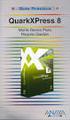 QuarkXPress 9.1 Manual de Comandos de Teclado: Mac OS Comandos dos menu (Mac OS )... 2 Comandos das caixas de diálogo (Mac OS)... 8 Comandos da Paleta (Mac OS)... 9 Comandos de projecto e apresentação
QuarkXPress 9.1 Manual de Comandos de Teclado: Mac OS Comandos dos menu (Mac OS )... 2 Comandos das caixas de diálogo (Mac OS)... 8 Comandos da Paleta (Mac OS)... 9 Comandos de projecto e apresentação
QuarkXPress 8.1 Manual de Comandos de Teclado: Mac OS
 QuarkXPress 8.1 Manual de Comandos de Teclado: Mac OS QuarkXPress 8.1 Manual de Comandos de Teclado: Mac OS Comandos dos menu (Mac OS )... 3 Comandos das caixas de diálogo (Mac OS)... 8 Comandos da Paleta
QuarkXPress 8.1 Manual de Comandos de Teclado: Mac OS QuarkXPress 8.1 Manual de Comandos de Teclado: Mac OS Comandos dos menu (Mac OS )... 3 Comandos das caixas de diálogo (Mac OS)... 8 Comandos da Paleta
Tela do MS Word 2010 Barra de Título Régua Horizontal Menu Arquivo Grupo Janela de Documento Guia Barra de Ponto de Ferramentas Inserção de Acesso
 1 Tela do MS Word 2010 Título Menu Arquivo Ferramentas de Acesso Rápido Guia Grupo Régua Horizontal Janela de Documento Ponto de Inserção Régua Vertical Rolagem Vertical Zoom Status Botões de Visualização
1 Tela do MS Word 2010 Título Menu Arquivo Ferramentas de Acesso Rápido Guia Grupo Régua Horizontal Janela de Documento Ponto de Inserção Régua Vertical Rolagem Vertical Zoom Status Botões de Visualização
O AMBIENTE DE TRABALHO... 2 CRIAR, ABRIR E GUARDAR DOCUMENTOS... 6 EDIÇÃO DE DOCUMENTOS... 7 FORMATAÇÃO DE TEXTO Manual de Word INTRODUÇÃO...
 INTRODUÇÃO... 2 Noção de processador de texto... 2 O AMBIENTE DE TRABALHO... 2 Área de trabalho... 3 Barra de menus... 3 Barras de ferramentas... 4 Réguas... 5 Botões de visualização... 5 Barra de estados...
INTRODUÇÃO... 2 Noção de processador de texto... 2 O AMBIENTE DE TRABALHO... 2 Área de trabalho... 3 Barra de menus... 3 Barras de ferramentas... 4 Réguas... 5 Botões de visualização... 5 Barra de estados...
Trabalhando com Editor de Textos MS-WORD
 Trabalhando com Editor de Textos MS-WORD MS-WORD - Iniciando Iniciar o MS-WORD: Utilizando o atalho na área de trabalho; Utilizando o botão Iniciar (Iniciar - Programas). Ao ser iniciado, o MS-WORD apresenta
Trabalhando com Editor de Textos MS-WORD MS-WORD - Iniciando Iniciar o MS-WORD: Utilizando o atalho na área de trabalho; Utilizando o botão Iniciar (Iniciar - Programas). Ao ser iniciado, o MS-WORD apresenta
No final desta sessão o formando deverá ser capaz de criar e formatar tabelas num documento, usando todas as hipóteses permitidas pelo Word.
 Sessão nº 8 Trabalhar com tabelas Objectivos: No final desta sessão o formando deverá ser capaz de criar e formatar tabelas num documento, usando todas as hipóteses permitidas pelo Word. Trabalhar com
Sessão nº 8 Trabalhar com tabelas Objectivos: No final desta sessão o formando deverá ser capaz de criar e formatar tabelas num documento, usando todas as hipóteses permitidas pelo Word. Trabalhar com
QuarkXPress 8.5 Guia para Comandos de Teclado: Mac OS
 QuarkXPress 8.5 Guia para Comandos de Teclado: Mac OS QuarkXPress 8.5 Guia para Comandos de Teclado: Mac OS Comandos de Menu (Mac OS )... 3 Comandos de Caixa de Diálogo (Mac OS)... 8 Comandos da Paleta
QuarkXPress 8.5 Guia para Comandos de Teclado: Mac OS QuarkXPress 8.5 Guia para Comandos de Teclado: Mac OS Comandos de Menu (Mac OS )... 3 Comandos de Caixa de Diálogo (Mac OS)... 8 Comandos da Paleta
Informática para Concursos
 Informática para Concursos Professor: Thiago Waltz Atalhos de Teclado do Windows 7 Atalhos de Teclado para Facilidade de Acesso SHIFT direita por oito segundos Ativar e desativar as Teclas de Filtro ALT
Informática para Concursos Professor: Thiago Waltz Atalhos de Teclado do Windows 7 Atalhos de Teclado para Facilidade de Acesso SHIFT direita por oito segundos Ativar e desativar as Teclas de Filtro ALT
QuarkXPress 8.1 Guia para Comandos de Teclado: Mac OS
 QuarkXPress 8.1 Guia para Comandos de Teclado: Mac OS QuarkXPress 8.1 Guia para Comandos de Teclado: Mac OS Comandos de Menu (Mac OS )... 3 Comandos de Caixa de Diálogo (Mac OS)... 8 Comandos da Paleta
QuarkXPress 8.1 Guia para Comandos de Teclado: Mac OS QuarkXPress 8.1 Guia para Comandos de Teclado: Mac OS Comandos de Menu (Mac OS )... 3 Comandos de Caixa de Diálogo (Mac OS)... 8 Comandos da Paleta
Plano de Aula - Publisher cód Horas/Aula
 Plano de Aula - Publisher 2013 - cód.5525 24 Horas/Aula Aula 1 Capítulo 1 - Introdução ao Publisher 2013 Aula 2 Continuação do Capítulo 1 - Introdução ao Publisher 2013 Aula 3 Capítulo 2 - Documentos Aula
Plano de Aula - Publisher 2013 - cód.5525 24 Horas/Aula Aula 1 Capítulo 1 - Introdução ao Publisher 2013 Aula 2 Continuação do Capítulo 1 - Introdução ao Publisher 2013 Aula 3 Capítulo 2 - Documentos Aula
Editor de Texto. Microsoft Word 2007
 Editor de Texto Microsoft Word 2007 Conteúdo O ambiente de trabalho do Word 2007 Criação do primeiro documento O trabalho com arquivos Edição do texto Formatação e impressão do documento Cabeçalho e rodapé
Editor de Texto Microsoft Word 2007 Conteúdo O ambiente de trabalho do Word 2007 Criação do primeiro documento O trabalho com arquivos Edição do texto Formatação e impressão do documento Cabeçalho e rodapé
INSTALAÇÃO E OPERAÇÃO DE SISTEMAS INFORMÁTICOS
 Curso Educação e Formação de Adultos Nível Básico Microsoft Word UFCD 0754 Processador de Texto Formador FICHA TÉCNICA NOME DO MANUAL Microsoft Word AUTOR DESTINATÁRIOS Formandos do curso de Instalação
Curso Educação e Formação de Adultos Nível Básico Microsoft Word UFCD 0754 Processador de Texto Formador FICHA TÉCNICA NOME DO MANUAL Microsoft Word AUTOR DESTINATÁRIOS Formandos do curso de Instalação
Informática. Comparando Microsoft Word e LibreOffice Writer. Professor Márcio Hunecke.
 Informática Comparando Microsoft Word e LibreOffice Writer Professor Márcio Hunecke www.acasadoconcurseiro.com.br Informática COMPARANDO MICROSOFT WORD E LIBREOFFICE WRITER 4.3 Tela Inicial O LibreOffice
Informática Comparando Microsoft Word e LibreOffice Writer Professor Márcio Hunecke www.acasadoconcurseiro.com.br Informática COMPARANDO MICROSOFT WORD E LIBREOFFICE WRITER 4.3 Tela Inicial O LibreOffice
BOTÕES MODOS DE EXIBIÇÃO (MENU EXIBIR)
 INFORMÁTICA - Profª Lilian Pimenta - WORD 2003 CORREIOS 1 MICROSOFT WORD 2003 AS BARRAS DO WORD 2003 TÍTULO MENUS FERRAMENTAS PADRÃO FERRAMENTAS FORMATAÇÃO RÉGUA HORIZONTAL BOTÕES MODOS DE EXIBIÇÃO (MENU
INFORMÁTICA - Profª Lilian Pimenta - WORD 2003 CORREIOS 1 MICROSOFT WORD 2003 AS BARRAS DO WORD 2003 TÍTULO MENUS FERRAMENTAS PADRÃO FERRAMENTAS FORMATAÇÃO RÉGUA HORIZONTAL BOTÕES MODOS DE EXIBIÇÃO (MENU
Disciplina TIC Professor: Ano Letivo 2014/2015 7º/8ºAno. Microsoft Word 2010
 Disciplina TIC Professor: Ano Letivo 2014/2015 7º/8ºAno Microsoft Word 2010 1. Ambiente de Trabalho 2. Utilização do Teclado 3. Configuração das Páginas 4. Formatação de um Documento Disciplina TIC 2 1.
Disciplina TIC Professor: Ano Letivo 2014/2015 7º/8ºAno Microsoft Word 2010 1. Ambiente de Trabalho 2. Utilização do Teclado 3. Configuração das Páginas 4. Formatação de um Documento Disciplina TIC 2 1.
Praticar os princípios da ordenação, cópia de formatos, hifenização, trabalho com múltiplos documentos, modos de visualização e impressão.
 Sessão nº 7 Mais opções de formatação e impressão Objectivos: Praticar os princípios da ordenação, cópia de formatos, hifenização, trabalho com múltiplos documentos, modos de visualização e impressão.
Sessão nº 7 Mais opções de formatação e impressão Objectivos: Praticar os princípios da ordenação, cópia de formatos, hifenização, trabalho com múltiplos documentos, modos de visualização e impressão.
Impressão de trabalhos
 Impressão de trabalhos O comando Imprimir, no menu ficheiro ou botão da Barra de ferramentas padrão, permite imprimir um documento. Antes de mandar imprimir um trabalho no Excel, é recomendável começar
Impressão de trabalhos O comando Imprimir, no menu ficheiro ou botão da Barra de ferramentas padrão, permite imprimir um documento. Antes de mandar imprimir um trabalho no Excel, é recomendável começar
Dispor e organizar folhas de cálculo
 Dispor e organizar folhas de cálculo O Excel fornece várias funcionalidades para o ajudar a trabalhar e visualizar com as folhas de cálculo. Fixar linhas e colunas Pode fixar (ou bloquear) linhas e colunas
Dispor e organizar folhas de cálculo O Excel fornece várias funcionalidades para o ajudar a trabalhar e visualizar com as folhas de cálculo. Fixar linhas e colunas Pode fixar (ou bloquear) linhas e colunas
Plano de Aula - Excel cód Horas/Aula
 Aula 1 Capítulo 1 - Introdução ao Microsoft Excel 2016 Aula 2 Capítulo 2 - Pastas e Células Plano de Aula - Excel 2016 - cód. 6271 16 Horas/Aula 1. Introdução ao Microsoft Excel 2016...21 1.1. Abrir o
Aula 1 Capítulo 1 - Introdução ao Microsoft Excel 2016 Aula 2 Capítulo 2 - Pastas e Células Plano de Aula - Excel 2016 - cód. 6271 16 Horas/Aula 1. Introdução ao Microsoft Excel 2016...21 1.1. Abrir o
OpenOffice.org. tutorial apresentação
 tutorial apresentação Criar uma nova apresentação Assistente Apresentação Inserir diapositivos Seleccionar diapositivos Formatar uma página Formatar diapositivos Vistas do espaço de trabalho Iniciar apresentação
tutorial apresentação Criar uma nova apresentação Assistente Apresentação Inserir diapositivos Seleccionar diapositivos Formatar uma página Formatar diapositivos Vistas do espaço de trabalho Iniciar apresentação
Noções Básicas de Word Módulo I página 1 de 9
 Noções Básicas de Word Módulo I página 1 de 9 Conhecendo o teclado Esc Mesma função do botão cancelar Caps Lock Shift Backspace Ativa as Letras Maiúscula (Quando ligado o led referente a ele fica aceso)
Noções Básicas de Word Módulo I página 1 de 9 Conhecendo o teclado Esc Mesma função do botão cancelar Caps Lock Shift Backspace Ativa as Letras Maiúscula (Quando ligado o led referente a ele fica aceso)
Partes Principais da Janela 3/26
 EDITOR DE TEXTO Write O Writer é o responsável pela edição de texto dos aplicativos do LibreOffice. Ele possui as características habituais de um processador de texto: inserir e editar texto, verificação
EDITOR DE TEXTO Write O Writer é o responsável pela edição de texto dos aplicativos do LibreOffice. Ele possui as características habituais de um processador de texto: inserir e editar texto, verificação
Iniciação à Informática
 Iniciação à Informática Dr. Manuel Monteiro Conteúdo 4 Processamento de Texto Conceitos básicos Os programas denominados de processador de texto oferecem um conjunto de meios que facilitam a elaboração
Iniciação à Informática Dr. Manuel Monteiro Conteúdo 4 Processamento de Texto Conceitos básicos Os programas denominados de processador de texto oferecem um conjunto de meios que facilitam a elaboração
Inserindo Imagem. Inserindo uma imagem a partir da Galeria
 Inserindo Imagem No writer, para inserir uma imagem é muito simples. Para isso, basta clicar no menu Inserir Figura (De um arquivo, Digitalizar, Galeria do Fontwork). É possível modificar os atributos
Inserindo Imagem No writer, para inserir uma imagem é muito simples. Para isso, basta clicar no menu Inserir Figura (De um arquivo, Digitalizar, Galeria do Fontwork). É possível modificar os atributos
Certifique-se de que lê estas informações antes de utilizar o Image Converter
 Image Converter Manual de Instruções Versão: 1.1.0.0 Certifique-se de que lê estas informações antes de utilizar o Image Converter Índice: Descrição geral do Image Converter P2 Processo de conversão de
Image Converter Manual de Instruções Versão: 1.1.0.0 Certifique-se de que lê estas informações antes de utilizar o Image Converter Índice: Descrição geral do Image Converter P2 Processo de conversão de
TRABALHANDO COM PLANILHAS NO EXCEL ONLINE
 TRABALHANDO COM PLANILHAS NO EXCEL ONLINE Trabalhando com Planilha no Excel Online Os atalhos de teclado descritos neste tópico da Ajuda se referem ao layout de teclado americano. Em outros layouts, as
TRABALHANDO COM PLANILHAS NO EXCEL ONLINE Trabalhando com Planilha no Excel Online Os atalhos de teclado descritos neste tópico da Ajuda se referem ao layout de teclado americano. Em outros layouts, as
Informática. LibreOffice Impress. Professor Márcio Hunecke.
 Informática LibreOffice Impress Professor Márcio Hunecke Informática Aula XX LIBREOFFICE IMPRESS Modos de Exibição Normal Alterna para a exibição normal, na qual é possível criar e editar slides. Estrutura
Informática LibreOffice Impress Professor Márcio Hunecke Informática Aula XX LIBREOFFICE IMPRESS Modos de Exibição Normal Alterna para a exibição normal, na qual é possível criar e editar slides. Estrutura
Aplicações de Escritório Electrónico
 Universidade de Aveiro Escola Superior de Tecnologia e Gestão de Águeda Curso de Especialização Tecnológica em Práticas Administrativas e Tradução Aplicações de Escritório Electrónico Folha de trabalho
Universidade de Aveiro Escola Superior de Tecnologia e Gestão de Águeda Curso de Especialização Tecnológica em Práticas Administrativas e Tradução Aplicações de Escritório Electrónico Folha de trabalho
Sumário 1. INICIANDO O MICROSOFT WORD Regras básicas para a digitação de um texto Verificando a ortografia e a gramática do
 Sumário 1. INICIANDO O MICROSOFT WORD 2013...2 1.1 Regras básicas para a digitação de um texto... 3 1.2 Verificando a ortografia e a gramática do texto... 3 1.3 Localizando ou substituindo uma palavra
Sumário 1. INICIANDO O MICROSOFT WORD 2013...2 1.1 Regras básicas para a digitação de um texto... 3 1.2 Verificando a ortografia e a gramática do texto... 3 1.3 Localizando ou substituindo uma palavra
EDITOR DE TEXTOS MICROSOFT OFFICE WORD 2007
 EDITOR DE TEXTOS MICROSOFT OFFICE WORD 2007 PROFª. CRISTINA MARTINS 1 MICROSOFT OFFICE WORD 2007 Um editor de texto é um programa que permite criar arquivos com formatação de cartas, resumos, currículos,
EDITOR DE TEXTOS MICROSOFT OFFICE WORD 2007 PROFª. CRISTINA MARTINS 1 MICROSOFT OFFICE WORD 2007 Um editor de texto é um programa que permite criar arquivos com formatação de cartas, resumos, currículos,
TUTORIAL DO SOFTWARE SMART NOTEBOOK 10
 TUTORIAL DO SOFTWARE SMART NOTEBOOK 10 Índice 1. BARRA DE FERRAMENTAS... 2 2. BARRA DE MENUS:... 3 Menu FICHEIRO... 3 -GUARDAR PÁGINA COMO ITEM DA GALERIA... 3 - IMPRIMIR... 4 Menu EDITAR... 4 - CLONAR...
TUTORIAL DO SOFTWARE SMART NOTEBOOK 10 Índice 1. BARRA DE FERRAMENTAS... 2 2. BARRA DE MENUS:... 3 Menu FICHEIRO... 3 -GUARDAR PÁGINA COMO ITEM DA GALERIA... 3 - IMPRIMIR... 4 Menu EDITAR... 4 - CLONAR...
Trabalhando com Microsoft Word Denise P. Batalha
 Trabalhando com Microsoft Word 2007 Denise P. Batalha SUMÁRIO Apresentação... 2 Conceito de processador de texto...3 Como iniciar Microsoft Word 2007......4 Conhecendo a janela do Word...5 Iniciando um
Trabalhando com Microsoft Word 2007 Denise P. Batalha SUMÁRIO Apresentação... 2 Conceito de processador de texto...3 Como iniciar Microsoft Word 2007......4 Conhecendo a janela do Word...5 Iniciando um
Plano de Aula - Word cód Horas/Aula
 Aula 1 Capítulo 1 - Introdução Aula 2 Capítulo 2 - Documentos Plano de Aula - Word 2016 - cód. 6268 16 Horas/Aula 1. Introdução...19 1.1. Novidades da Versão 2016...21 1.1.1. Diga-me o que Você Deseja
Aula 1 Capítulo 1 - Introdução Aula 2 Capítulo 2 - Documentos Plano de Aula - Word 2016 - cód. 6268 16 Horas/Aula 1. Introdução...19 1.1. Novidades da Versão 2016...21 1.1.1. Diga-me o que Você Deseja
FORMAÇÃO DE MICROSOFT EXCEL 2010
 FORMAÇÃO DE MICROSOFT EXCEL 2010 Mário de Almeida Pedro, M. Sc. Novembro 2013 Bemvindo Identificação da UFCD UFCD nº 0756 Folha de Cálculo, com a duração de 50 horas Microsoft Excel 2010 Objectivos: No
FORMAÇÃO DE MICROSOFT EXCEL 2010 Mário de Almeida Pedro, M. Sc. Novembro 2013 Bemvindo Identificação da UFCD UFCD nº 0756 Folha de Cálculo, com a duração de 50 horas Microsoft Excel 2010 Objectivos: No
Plano de Aula - Draw cód Horas/Aula
 Plano de Aula - Draw 4.2. - cód. 5645-16 Horas/Aula Aula 1 Capítulo 1 - Introdução Aula 2 Continuação do Capítulo 1 - Introdução Aula 3 Continuação do Capítulo 1 - Introdução Capítulo 2 - Documentos do
Plano de Aula - Draw 4.2. - cód. 5645-16 Horas/Aula Aula 1 Capítulo 1 - Introdução Aula 2 Continuação do Capítulo 1 - Introdução Aula 3 Continuação do Capítulo 1 - Introdução Capítulo 2 - Documentos do
Manual Prático Microsoft Word 2007 Pedro Filipe C. Jesus
 FORMATAÇÃO DE TEXTO Manual Prático Microsoft Word 2007 Formatar A maioria das funções de formatação de texto pode ser feita simplesmente com o rato, depois de seleccionado o texto a formatar. Pode formatar
FORMATAÇÃO DE TEXTO Manual Prático Microsoft Word 2007 Formatar A maioria das funções de formatação de texto pode ser feita simplesmente com o rato, depois de seleccionado o texto a formatar. Pode formatar
Word Ambiente
 Word 2010 - Ambiente Word 2010 Barra de Status Word 2007 - Diferenças Editor de Textos - extensão.docx.doc.rtf Seleção Mouse Ação Aplicar duplo clique sobre qualquer palavra do texto. Aplicar triplo clique
Word 2010 - Ambiente Word 2010 Barra de Status Word 2007 - Diferenças Editor de Textos - extensão.docx.doc.rtf Seleção Mouse Ação Aplicar duplo clique sobre qualquer palavra do texto. Aplicar triplo clique
Escola EB 2,3 de Amares
 Manual da Acção de Formação INTRODUÇÃO ÀS TECNOLOGIAS DA INFORMAÇÃO E COMUNICAÇÃO Escola EB 2,3 de Amares 2006/2007 ÍNDICE 1. CORREIO ELECTRÓNICO... 3 1.1. INTRODUÇÃO AO CORREIO ELECTRÓNICO... 3 1.2. CRIAÇÃO
Manual da Acção de Formação INTRODUÇÃO ÀS TECNOLOGIAS DA INFORMAÇÃO E COMUNICAÇÃO Escola EB 2,3 de Amares 2006/2007 ÍNDICE 1. CORREIO ELECTRÓNICO... 3 1.1. INTRODUÇÃO AO CORREIO ELECTRÓNICO... 3 1.2. CRIAÇÃO
Faixa de Opções, Ajuda e outros atalhos de teclado do Microsoft Office. Acesso pelo teclado à Faixa de Opções da Office Fluent
 Página 1 de 8 Página Inicial do Excel > Acessibilidade Faixa de Opções, Ajuda e outros atalhos de teclado do Microsoft Office Ocultar tudo É possível usar o teclado para acessar comandos na Faixa de Opções,
Página 1 de 8 Página Inicial do Excel > Acessibilidade Faixa de Opções, Ajuda e outros atalhos de teclado do Microsoft Office Ocultar tudo É possível usar o teclado para acessar comandos na Faixa de Opções,
Informática. Comparando Microsoft Excel e Libre Office Calc. Professor Márcio Hunecke.
 Informática Comparando Microsoft Excel e Libre Office Calc. Professor Márcio Hunecke www.acasadoconcurseiro.com.br Informática COMPARANDO MICROSOFT EXCEL 2010 E LIBREOFFICE CALC 4.3 Tela Inicial O LibreOffice
Informática Comparando Microsoft Excel e Libre Office Calc. Professor Márcio Hunecke www.acasadoconcurseiro.com.br Informática COMPARANDO MICROSOFT EXCEL 2010 E LIBREOFFICE CALC 4.3 Tela Inicial O LibreOffice
Migrar para o PowerPoint 2010
 Neste Guia O aspecto do Microsoft PowerPoint 2010 é muito diferente do PowerPoint 2003, pelo que este guia foi criado para ajudar a minimizar a curva de aprendizagem. Continue a ler para conhecer as partes
Neste Guia O aspecto do Microsoft PowerPoint 2010 é muito diferente do PowerPoint 2003, pelo que este guia foi criado para ajudar a minimizar a curva de aprendizagem. Continue a ler para conhecer as partes
INFORMÁTICA PARA GESTÃO I Curso Superior de Gestão de Marketing
 INFORMÁTICA PARA GESTÃO I Curso Superior de Gestão de Marketing Docente (Teóricas): Contacto: vmnf@yahoo.com ou vmnf@ipam.pt Web: http://www.vmnf.net/ipam/ig1 Aula 6 Sumário O Processador de Texto Word
INFORMÁTICA PARA GESTÃO I Curso Superior de Gestão de Marketing Docente (Teóricas): Contacto: vmnf@yahoo.com ou vmnf@ipam.pt Web: http://www.vmnf.net/ipam/ig1 Aula 6 Sumário O Processador de Texto Word
BROFFICE.ORG IMPRESS 2.0
 BROFFICE.ORG IMPRESS 2.0 O BrOffice.org Impress permite criar apresentações de slides profissionais que podem conter gráficos, objetos de desenho, texto, multimídia e vários outros itens. Se desejar, você
BROFFICE.ORG IMPRESS 2.0 O BrOffice.org Impress permite criar apresentações de slides profissionais que podem conter gráficos, objetos de desenho, texto, multimídia e vários outros itens. Se desejar, você
Guia prático do. Passo a passo
 Guia prático do BrOffice.org IMPRESS Passo a passo Licenciamento de Uso desta Documentação Este material foi elaborado por Mônica Figueira Câmara, baseado no arquivo de Ajuda do BROffice.org e segue os
Guia prático do BrOffice.org IMPRESS Passo a passo Licenciamento de Uso desta Documentação Este material foi elaborado por Mônica Figueira Câmara, baseado no arquivo de Ajuda do BROffice.org e segue os
Guia de teclas de atalho para Adobe Lightroom
 Guia de teclas de atalho para Adobe Lightroom versão de referência: 2015.9 Para impressão colorida em folha A4 Legendas: Atalhos básicos: você deve saber Atalhos intermediários: é bom saber Atalhos avançados:
Guia de teclas de atalho para Adobe Lightroom versão de referência: 2015.9 Para impressão colorida em folha A4 Legendas: Atalhos básicos: você deve saber Atalhos intermediários: é bom saber Atalhos avançados:
Manual Prático. Elisabete Aguiar
 Manual Prático Elisabete Aguiar Índice A BARRA DE OPÇÕES... 4 Abrir um documento existente... 6 Guardar um documento Word... 7 Ambiente de Trabalho no Microsoft Word 2007... 9 Configuração de Páginas...
Manual Prático Elisabete Aguiar Índice A BARRA DE OPÇÕES... 4 Abrir um documento existente... 6 Guardar um documento Word... 7 Ambiente de Trabalho no Microsoft Word 2007... 9 Configuração de Páginas...
da fonte, a cor do sublinhado e alguns efeitos pré-definidos.
 Formatar Caractere Usamos a formatação de caracteres para destacar uma palavra. Caracte nada mais é do que o formato da letra, ou sejá, é a fonte. É fonte quem determina se a letra será mais quadrada,
Formatar Caractere Usamos a formatação de caracteres para destacar uma palavra. Caracte nada mais é do que o formato da letra, ou sejá, é a fonte. É fonte quem determina se a letra será mais quadrada,
Plano de Aula - Illustrator CC - cód Horas/Aula
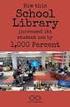 Plano de Aula - Illustrator CC - cód.5764 24 Horas/Aula Aula 1 Capítulo 1 - Introdução ao Illustrator CC Aula 2 Continuação do Capítulo 1 - Introdução ao Illustrator CC Aula 3 Capítulo 2 - Ferramentas
Plano de Aula - Illustrator CC - cód.5764 24 Horas/Aula Aula 1 Capítulo 1 - Introdução ao Illustrator CC Aula 2 Continuação do Capítulo 1 - Introdução ao Illustrator CC Aula 3 Capítulo 2 - Ferramentas
Prof. Renato da Costa
 MENU INÍCIO Salvar Desfazer digitação Repetir digitação Colar Recortar Copiar Formatar pincel Fonte Tamanho da fonte Aumentar fonte Reduzir fonte Negrito Itálico Sublinhado Bordas Cor do realce do texto
MENU INÍCIO Salvar Desfazer digitação Repetir digitação Colar Recortar Copiar Formatar pincel Fonte Tamanho da fonte Aumentar fonte Reduzir fonte Negrito Itálico Sublinhado Bordas Cor do realce do texto
Quais as novidades do QuarkXPress 2016
 Quais as novidades do QuarkXPress 2016 ÍNDICE Índice As Novidades do QuarkXPress 2016...3 Objetos QuarkXPress nativos...4 Converta itens existentes para objetos nativos do QuarkXPress...4 Cole novos itens
Quais as novidades do QuarkXPress 2016 ÍNDICE Índice As Novidades do QuarkXPress 2016...3 Objetos QuarkXPress nativos...4 Converta itens existentes para objetos nativos do QuarkXPress...4 Cole novos itens
Iniciação à Informática
 Iniciação à Informática Dr. Manuel Monteiro Conteúdo 5 Folha de Cálculo Conceitos básicos Os programas denominados de folhas de cálculo permitem aos seus utilizadores elaborar documentos com cálculos,
Iniciação à Informática Dr. Manuel Monteiro Conteúdo 5 Folha de Cálculo Conceitos básicos Os programas denominados de folhas de cálculo permitem aos seus utilizadores elaborar documentos com cálculos,
Migrar para o OneNote 2010
 Neste Guia O aspecto do Microsoft OneNote 2010 é muito diferente do OneNote 2007, pelo que este guia foi criado para ajudar a minimizar a curva de aprendizagem. Continue a ler para conhecer as partes essenciais
Neste Guia O aspecto do Microsoft OneNote 2010 é muito diferente do OneNote 2007, pelo que este guia foi criado para ajudar a minimizar a curva de aprendizagem. Continue a ler para conhecer as partes essenciais
TECLAS PARA FORMATAR CARACTERES E PARÁGRAFOS
 ATALHOS WORD TECLAS PARA FORMATAR CARACTERES E PARÁGRAFOS CTRL + SHIFT + F Altera o tipo de letra CTRL + SHIFT + P Altera o tamanho do tipo de letra CTRL + SHIFT + > (maior que) Aumenta o tamanho da letra
ATALHOS WORD TECLAS PARA FORMATAR CARACTERES E PARÁGRAFOS CTRL + SHIFT + F Altera o tipo de letra CTRL + SHIFT + P Altera o tamanho do tipo de letra CTRL + SHIFT + > (maior que) Aumenta o tamanho da letra
Plano de Aula - Word cód Horas/Aula
 Aula 1 Capítulo 1 - Introdução ao Office Word 2013 Aula 2 Capítulo 2 - Documentos Plano de Aula - Word 2013 - cód. 5279 16 Horas/Aula 1.1. Novidades da Versão 2013... 21 1.1.1. Interface Renovada... 21
Aula 1 Capítulo 1 - Introdução ao Office Word 2013 Aula 2 Capítulo 2 - Documentos Plano de Aula - Word 2013 - cód. 5279 16 Horas/Aula 1.1. Novidades da Versão 2013... 21 1.1.1. Interface Renovada... 21
TIC-II. Microsoft Word Criar o seu primeiro documento WORD 2010 MANUAL. Objectivos
 Almada, OUT2015 Microsoft Word 2010 Criar o seu primeiro documento Saiba como criar o seu primeiro documento no Word: escreva onde quiser numa página, corrija erros ortográficos, crie uma lista, altere
Almada, OUT2015 Microsoft Word 2010 Criar o seu primeiro documento Saiba como criar o seu primeiro documento no Word: escreva onde quiser numa página, corrija erros ortográficos, crie uma lista, altere
Plano de Aula - Impress cód Horas/Aula
 Plano de Aula - Impress 4.2. - cód. 5649-16 Horas/Aula Aula 1 Capítulo 1 - Introdução ao Impress 4.2. Aula 2 Continuação do Capítulo 1 - Introdução ao Impress 4.2. Aula 3 Capítulo 2 - Slides Aula 4 Continuação
Plano de Aula - Impress 4.2. - cód. 5649-16 Horas/Aula Aula 1 Capítulo 1 - Introdução ao Impress 4.2. Aula 2 Continuação do Capítulo 1 - Introdução ao Impress 4.2. Aula 3 Capítulo 2 - Slides Aula 4 Continuação
 MATÉRIA DE MICROSOFT WORD REGRAS BÁSICAS PARA A DIGITAÇÃO DE UM TEXTO 1. Nunca defina parágrafos ou alinhamentos de texto utilizando a tecla espaço do teclado; Dica.: Muitos usuários marcam parágrafo utilizando
MATÉRIA DE MICROSOFT WORD REGRAS BÁSICAS PARA A DIGITAÇÃO DE UM TEXTO 1. Nunca defina parágrafos ou alinhamentos de texto utilizando a tecla espaço do teclado; Dica.: Muitos usuários marcam parágrafo utilizando
Início / Utilização do Photoshop Lightroom 4. Atalhos do teclado
 Início / Utilização do Photoshop Lightroom 4 Atalhos do teclado Os atalhos funcionam em todos os módulos de teclados americanos de tamanho normal, a menos que indicado de outra forma. A funcionalidade
Início / Utilização do Photoshop Lightroom 4 Atalhos do teclado Os atalhos funcionam em todos os módulos de teclados americanos de tamanho normal, a menos que indicado de outra forma. A funcionalidade
Sumário: ATALHOS DO EXCEL for MAC. www.ontraining.com.br comercial@ontraining.com.br 1
 ATALHOS DO EXCEL for MAC Sumário: 1. As teclas de função 2. Mover e rolar em uma planilha ou pasta de trabalho 3. Visualizando e imprimindo 4. Inserindo dados em uma folha 5. Trabalhando em células, ou
ATALHOS DO EXCEL for MAC Sumário: 1. As teclas de função 2. Mover e rolar em uma planilha ou pasta de trabalho 3. Visualizando e imprimindo 4. Inserindo dados em uma folha 5. Trabalhando em células, ou
Apresentador Gráfico - Microsoft PowerPoint. Apresentação de Diapositivos - 90 min. 1. Criação de transições entre diapositivos
 Apresentador Gráfico - Microsoft PowerPoint Apresentação de Diapositivos - 90 min Ficha orientada nº5 Objectivos: Criação de transições entre diapositivos Aplicação de efeitos de animação Definição de
Apresentador Gráfico - Microsoft PowerPoint Apresentação de Diapositivos - 90 min Ficha orientada nº5 Objectivos: Criação de transições entre diapositivos Aplicação de efeitos de animação Definição de
Usar a Focus 14 Blue e a Focus 40 Blue com o JAWS
 Usar a Focus 14 Blue e a Focus 40 Blue com o JAWS Freedom Scientific PUBLICADO POR Freedom Scientific 11800 31 st Court North St. Petersburg, Florida 337161805 USA http: //www.freedomscientific.com O conteúdo
Usar a Focus 14 Blue e a Focus 40 Blue com o JAWS Freedom Scientific PUBLICADO POR Freedom Scientific 11800 31 st Court North St. Petersburg, Florida 337161805 USA http: //www.freedomscientific.com O conteúdo
Plano de Aula - Word 2013 Avançado - cód Horas/Aula
 Plano de Aula - Word 2013 Avançado - cód. 5885-24 Horas/Aula Aula 1 Capítulo 1 -Introdução aos Recursos Avançados do Word 2013 Aula 2 Continuação do Capítulo 1 -Introdução aos Recursos Avançados do Word
Plano de Aula - Word 2013 Avançado - cód. 5885-24 Horas/Aula Aula 1 Capítulo 1 -Introdução aos Recursos Avançados do Word 2013 Aula 2 Continuação do Capítulo 1 -Introdução aos Recursos Avançados do Word
MANUAL Formação: TIC (Word) Maio/2011
 Formatar colunas (1, 2 ou 3 ) Limites à volta do texto: Pág. 1/21 Capitulares Maiúsculas / Minúsculas Seleccionar a opção pretendida: (não esquecer que tem de estar já seleccionado o texto ao qual se pretende
Formatar colunas (1, 2 ou 3 ) Limites à volta do texto: Pág. 1/21 Capitulares Maiúsculas / Minúsculas Seleccionar a opção pretendida: (não esquecer que tem de estar já seleccionado o texto ao qual se pretende
Atalhos do Excel 2007
 Atalhos do Excel 2007 CTRL+X Recorta as células selecionadas. CTRL+Y Repete o último comando ou ação, se possível. CTRL+Z Usa o comando Desfazer para reverter o último comando ou excluir a última entrada
Atalhos do Excel 2007 CTRL+X Recorta as células selecionadas. CTRL+Y Repete o último comando ou ação, se possível. CTRL+Z Usa o comando Desfazer para reverter o último comando ou excluir a última entrada
PLANO DE AULA. OBJETIVO: Conhecer os programas para editar textos: WordPad e Microsoft Office Word 2007.
 PLANO DE AULA DATA: CARGA HORÁRIA: 2h PROFESSOR: Ivan de Jesus Ribeiro OBJETIVO: Conhecer os programas para editar textos: WordPad e Microsoft Office Word 2007. METODOLOGIA DE ENSINO: Dialogada, Expositiva
PLANO DE AULA DATA: CARGA HORÁRIA: 2h PROFESSOR: Ivan de Jesus Ribeiro OBJETIVO: Conhecer os programas para editar textos: WordPad e Microsoft Office Word 2007. METODOLOGIA DE ENSINO: Dialogada, Expositiva
Word. Introdução. Introdução. Introdução. Interface padrão Margem esquerda da página. Interface padrão
 Introdução Word Prof. Leandro Tonietto Cursos de Informática Unisinos Março-2008 É um editor de textos... ou processador de textos. Editores de texto X processadores de texto. Editor Notepad Kwrite Textpad
Introdução Word Prof. Leandro Tonietto Cursos de Informática Unisinos Março-2008 É um editor de textos... ou processador de textos. Editores de texto X processadores de texto. Editor Notepad Kwrite Textpad
2.5 Barra de Status Seleção Padrão. Modifica o modo de seleção entre Seleção padrão, Estender seleção, Adicionar seleção e Seleção em bloco.
 2.5 Barra de Status A barra de status ou barra de estado é utilizada para exibir algumas informações sobre o documento e efetuar rápidas modificações por meio de atalhos. Geralmente é encontrada parte
2.5 Barra de Status A barra de status ou barra de estado é utilizada para exibir algumas informações sobre o documento e efetuar rápidas modificações por meio de atalhos. Geralmente é encontrada parte
Tecnologias da Informação e Comunicação 9º Ano Escola Básica Miradouro de Alfazina
 Tecnologias da Informação e Comunicação 9º Ano Escola Básica Miradouro de Alfazina Unidade 2 Processamento de texto Sumário Ms Word: Definição de tabulações. Operações com tabelas. Organização do texto
Tecnologias da Informação e Comunicação 9º Ano Escola Básica Miradouro de Alfazina Unidade 2 Processamento de texto Sumário Ms Word: Definição de tabulações. Operações com tabelas. Organização do texto
TECLAS DE ATALHO POWER POINT 2010
 TECLAS DE ATALHO POWER POINT 2010 Ctrl + Shift + F - Abre configurações de fonte para um texto que estiver selecionado. Shift + F6 - Mostra um painel lateral com os slides ou tópicos Ctrl + Shift + > -
TECLAS DE ATALHO POWER POINT 2010 Ctrl + Shift + F - Abre configurações de fonte para um texto que estiver selecionado. Shift + F6 - Mostra um painel lateral com os slides ou tópicos Ctrl + Shift + > -
TIC 1 Processamento de Texto UMA INTRODUÇÃO AO PROCESSADOR DE TEXTO MS WORD [André Coutinho]
![TIC 1 Processamento de Texto UMA INTRODUÇÃO AO PROCESSADOR DE TEXTO MS WORD [André Coutinho] TIC 1 Processamento de Texto UMA INTRODUÇÃO AO PROCESSADOR DE TEXTO MS WORD [André Coutinho]](/thumbs/50/26719227.jpg) TIC 1 Processamento de Texto UMA INTRODUÇÃO AO PROCESSADOR DE TEXTO MS WORD 2010 [André Coutinho] O QUE É UM PROCESSADOR DE TEXTO? É uma ferramenta; permite produzir documentos diversos, utilizando diferentes
TIC 1 Processamento de Texto UMA INTRODUÇÃO AO PROCESSADOR DE TEXTO MS WORD 2010 [André Coutinho] O QUE É UM PROCESSADOR DE TEXTO? É uma ferramenta; permite produzir documentos diversos, utilizando diferentes
Plano de Aula - Impress cód Horas/Aula
 Plano de Aula - Impress 3.4. - cód. 4649-16 Horas/Aula Aula 1 Capítulo 1 - Introdução ao Impress 3.4 Aula 2 Continuação do Capítulo 1 - Introdução ao Impress 3.4 Aula 3 Continuação do Capítulo 1 - Introdução
Plano de Aula - Impress 3.4. - cód. 4649-16 Horas/Aula Aula 1 Capítulo 1 - Introdução ao Impress 3.4 Aula 2 Continuação do Capítulo 1 - Introdução ao Impress 3.4 Aula 3 Continuação do Capítulo 1 - Introdução
Introdução à Informática. Aula 06 MS WINDOWS XP MS WORD. Prof. Fábio Nelson
 Aula 06 MS WINDOWS XP MS WORD O que é? Sistema Operacional Um conjunto de programas que se situa entre os softwares aplicativos e o hardware. MS Windows XP O Microsoft Windows XP é uma família de sistemas
Aula 06 MS WINDOWS XP MS WORD O que é? Sistema Operacional Um conjunto de programas que se situa entre os softwares aplicativos e o hardware. MS Windows XP O Microsoft Windows XP é uma família de sistemas
Conteúdo de Formação
 Windows + Word 2003 + Excel + PowerPoint 2003 Objetivos Gerais Este curso pretende dotar os participantes dos conhecimentos e competências que lhes permitam de forma eficaz manusear grandes volumes de
Windows + Word 2003 + Excel + PowerPoint 2003 Objetivos Gerais Este curso pretende dotar os participantes dos conhecimentos e competências que lhes permitam de forma eficaz manusear grandes volumes de
Prof. Fabrício M. Melo
 Tecla CTRL+SHIFT+( CTRL+SHIFT+) CTRL+SHIFT+& CTRL+SHIFT_ CTRL+SHIFT+~ CTRL+SHIFT+$ CTRL+SHIFT+% CTRL+SHIFT+^ CTRL+SHIFT+# CTRL+SHIFT+@ CTRL+SHIFT+! CTRL+SHIFT+* CTRL+SHIFT+: CTRL+SHIFT+" CTRL+SHIFT+Mais
Tecla CTRL+SHIFT+( CTRL+SHIFT+) CTRL+SHIFT+& CTRL+SHIFT_ CTRL+SHIFT+~ CTRL+SHIFT+$ CTRL+SHIFT+% CTRL+SHIFT+^ CTRL+SHIFT+# CTRL+SHIFT+@ CTRL+SHIFT+! CTRL+SHIFT+* CTRL+SHIFT+: CTRL+SHIFT+" CTRL+SHIFT+Mais
Microsoft PowerPoint 2003
 Página 1 de 32 Índice Conteúdo Nº de página Introdução 3 Área de Trabalho 5 Criando uma nova apresentação 7 Guardar Apresentação 8 Inserir Diapositivos 10 Fechar Apresentação 12 Abrindo Documentos 13 Configurar
Página 1 de 32 Índice Conteúdo Nº de página Introdução 3 Área de Trabalho 5 Criando uma nova apresentação 7 Guardar Apresentação 8 Inserir Diapositivos 10 Fechar Apresentação 12 Abrindo Documentos 13 Configurar
Importar Texto/Imagem. Exportar Apresentação como PDF. Seleccionar Tudo Fechar Pesquisar/Alterar. Painel Primitiva (caixa de diálogo Preferências)
 Novo Projecto Nova Biblioteca Abrir Fechar Guardar Guardar Como Retomar último Guardar Auto Importar Texto/Imagem Guardar Texto Agrupar Exportar Apresentação como PDF Exportar Página como EPS Imprimir
Novo Projecto Nova Biblioteca Abrir Fechar Guardar Guardar Como Retomar último Guardar Auto Importar Texto/Imagem Guardar Texto Agrupar Exportar Apresentação como PDF Exportar Página como EPS Imprimir
ALTERNANDO ENTRE TEXTOS ABERTOS
 Agora apague o que estiver escrito na etiqueta e digite o texto que quiser colocar o efeito, depois selecione uma área vazia do texto para que o processo se conclua. ALTERNANDO ENTRE TEXTOS ABERTOS Para
Agora apague o que estiver escrito na etiqueta e digite o texto que quiser colocar o efeito, depois selecione uma área vazia do texto para que o processo se conclua. ALTERNANDO ENTRE TEXTOS ABERTOS Para
SELEÇÃO DOCUMENTO PEL TECLADO (WORD) Usamos para mover ou copiar blocos de texto, formatar cor, tipo de letra, parágrafos, etc...
 www.leitejunior.com.br 04/09/2012 19:30 SELEÇÃO DOCUMENTO PEL TECLADO (WORD) Usamos para mover ou copiar blocos de texto, formatar cor, tipo de letra, parágrafos, etc... TECLA SELECIONA... SHIFT + ð caractere
www.leitejunior.com.br 04/09/2012 19:30 SELEÇÃO DOCUMENTO PEL TECLADO (WORD) Usamos para mover ou copiar blocos de texto, formatar cor, tipo de letra, parágrafos, etc... TECLA SELECIONA... SHIFT + ð caractere
INICIANDO O POWERPOINT 2000
 INICIANDO O POWERPOINT 2000 Para iniciar o PowerPoint 2000. A partir da Barra de tarefas, clique sobre o botão Iniciar/Programas/Microsoft PowerPoint. Você terá a sua disposição algumas opções, que lhe
INICIANDO O POWERPOINT 2000 Para iniciar o PowerPoint 2000. A partir da Barra de tarefas, clique sobre o botão Iniciar/Programas/Microsoft PowerPoint. Você terá a sua disposição algumas opções, que lhe
Criar sequências/sucessões/progressões com alça de arrastamento
 Inserir linhas e colunas O Excel trabalha à esquerda da coluna selecionada e acima da linha selecionada. Depois de selecionares uma linha ou uma coluna, coloca o cursor do rato sobre a mesma, clica no
Inserir linhas e colunas O Excel trabalha à esquerda da coluna selecionada e acima da linha selecionada. Depois de selecionares uma linha ou uma coluna, coloca o cursor do rato sobre a mesma, clica no
 Teclas de atalho - combinação com CTRL Tecla Descrição CTRL+PgUp Alterna entre guias da planilha, da esquerda para a direita. CTRL+PgDn Alterna entre guias da planilha, da direita para a esquerda. CTRL+SHIFT+(
Teclas de atalho - combinação com CTRL Tecla Descrição CTRL+PgUp Alterna entre guias da planilha, da esquerda para a direita. CTRL+PgDn Alterna entre guias da planilha, da direita para a esquerda. CTRL+SHIFT+(
Programa de formaça o de Excel Nível 1 (482)
 Programa de formaça o de Excel Nível 1 (482) Conteúdo Denominação do curso de formação:... 1 Objetivo Geral... 1 Destinatários... 1 Requisitos... 1 Critérios de seleção dos formandos... 2 Modalidade e
Programa de formaça o de Excel Nível 1 (482) Conteúdo Denominação do curso de formação:... 1 Objetivo Geral... 1 Destinatários... 1 Requisitos... 1 Critérios de seleção dos formandos... 2 Modalidade e
Migrar para o Outlook 2010
 Neste Guia O aspecto do Microsoft Outlook 2010 é muito diferente do Outlook 2003, pelo que este guia foi criado para ajudar a minimizar a curva de aprendizagem. Continue a ler para conhecer as partes essenciais
Neste Guia O aspecto do Microsoft Outlook 2010 é muito diferente do Outlook 2003, pelo que este guia foi criado para ajudar a minimizar a curva de aprendizagem. Continue a ler para conhecer as partes essenciais
CURSO DE POWER POINT EXERCÍCIO 1 Iniciando
 PASSO 1 No Power Point na janela para crie sua primeira apresentação selecione uma apresentação em branco. Página 1 de 15 PASSO 2 Selecione o primeiro tipo da Janela Novo Slide que conterá o título e o
PASSO 1 No Power Point na janela para crie sua primeira apresentação selecione uma apresentação em branco. Página 1 de 15 PASSO 2 Selecione o primeiro tipo da Janela Novo Slide que conterá o título e o
Disciplina: Tecnologias da Informação e comunicação
 Estado Português Ficha de trabalho nº4 Fevereiro de 010 Disciplina: Tecnologias da Informação e comunicação Curso CEF Sumário: Internet Pro p o sta d e t ra ba l ho: Resolva a s eg uint e fi cha d e t
Estado Português Ficha de trabalho nº4 Fevereiro de 010 Disciplina: Tecnologias da Informação e comunicação Curso CEF Sumário: Internet Pro p o sta d e t ra ba l ho: Resolva a s eg uint e fi cha d e t
Como utilizar o editor de textos OpenOffice Writter
 1 Curso de Formação de Professores em Tecnologia de Informação e de Comunicação Acessível Como utilizar o editor de textos OpenOffice Writter O OpenOffice - Texto é um processador de textos que permite
1 Curso de Formação de Professores em Tecnologia de Informação e de Comunicação Acessível Como utilizar o editor de textos OpenOffice Writter O OpenOffice - Texto é um processador de textos que permite
M A N U A L. Microsoft Excel 2007 V I T O R R O Q U E E S C O L A S U P E R I O R D E T U R I S M O E H O T E L A R I A
 Microsoft Excel 2007 M A N U A L V I T O R R O Q U E E S C O L A S U P E R I O R D E T U R I S M O E H O T E L A R I A I N S T I T U T O P O L I T É C N I C O D A G U A R D A M i c r o s o f t E X C E
Microsoft Excel 2007 M A N U A L V I T O R R O Q U E E S C O L A S U P E R I O R D E T U R I S M O E H O T E L A R I A I N S T I T U T O P O L I T É C N I C O D A G U A R D A M i c r o s o f t E X C E
Manual de Utilização do software Colacril Office para criação e impressão de etiquetas. Manual de Utilização
 Manual de Utilização do software Colacril Office para criação e impressão de etiquetas. Manual de Utilização Conteúdo Colacril Office... 3 Instalação do Colacril... 3 Inicialização do Colacril Office...
Manual de Utilização do software Colacril Office para criação e impressão de etiquetas. Manual de Utilização Conteúdo Colacril Office... 3 Instalação do Colacril... 3 Inicialização do Colacril Office...
Domine o Word Professor: Rafael Henriques
 Domine o Word 2010 Professor: 1 08-03-2016 Rafael Henriques Sumário Introdução aos Processadores de texto; Microsoft Word 2010 O ambiente de trabalho O Friso Os Tabuladores do Word 2010; Realização e correcção
Domine o Word 2010 Professor: 1 08-03-2016 Rafael Henriques Sumário Introdução aos Processadores de texto; Microsoft Word 2010 O ambiente de trabalho O Friso Os Tabuladores do Word 2010; Realização e correcção
Informática. Microsoft Word 2013 e Writer. Professor Marcelo Leal.
 Informática Microsoft Word 2013 e Writer Professor Marcelo Leal www.acasadoconcurseiro.com.br Informática Aula XX MICROSOFT WORD 2013 E WRITER SUÍTES DE ESCRITÓRIO Conjuntos de programas (aplicativos)
Informática Microsoft Word 2013 e Writer Professor Marcelo Leal www.acasadoconcurseiro.com.br Informática Aula XX MICROSOFT WORD 2013 E WRITER SUÍTES DE ESCRITÓRIO Conjuntos de programas (aplicativos)
Texto não seleccionado e texto seleccionado
 Sessão nº 6 Formatação de texto, páginas e parágrafos Objectivos: Depois de escrito o texto, deverá passar à fase de formatação. Por formatação entendese dar os acabamentos finais ao documento, em texto,
Sessão nº 6 Formatação de texto, páginas e parágrafos Objectivos: Depois de escrito o texto, deverá passar à fase de formatação. Por formatação entendese dar os acabamentos finais ao documento, em texto,
1 o º ciclo. Índice TUTORIAL
 1 o º ciclo Índice ABRIR O EXCEL 2 O ambiente de trabalho do Excel.3 O botão do Office 4 OPERAÇÕES COM FOLHAS DE CÁLCULO.. 4 Criar um documento novo 4 Colunas, linhas e células. 5 Inserir Fórmulas 6 TUTORIAL
1 o º ciclo Índice ABRIR O EXCEL 2 O ambiente de trabalho do Excel.3 O botão do Office 4 OPERAÇÕES COM FOLHAS DE CÁLCULO.. 4 Criar um documento novo 4 Colunas, linhas e células. 5 Inserir Fórmulas 6 TUTORIAL
MOODLE - NÍVEL II. Ferramentas de trabalho colaborativo Base de dados MANUAL DO FORMADOR / MOODLE 1.8.4
 MOODLE - NÍVEL II MANUAL DO FORMADOR / MOODLE 1.8.4 Ferramentas de trabalho colaborativo Base de dados Esta ferramenta permite ao professor e/ou alunos construírem e pesquisarem uma base de dados sobre
MOODLE - NÍVEL II MANUAL DO FORMADOR / MOODLE 1.8.4 Ferramentas de trabalho colaborativo Base de dados Esta ferramenta permite ao professor e/ou alunos construírem e pesquisarem uma base de dados sobre
TRE/RJ INFORMÁTICA. Prof. Paulo França
 TRE/RJ INFORMÁTICA Prof. Paulo França TRE/RJ 1. CONCEITOS FUNDAMENTAIS DE INFORMÁTICA 2. PLANILHAS ELETRÔNICAS: LibreOffice Calc e Excel 3. EDITORES DE TEXTO: LibreOffice Writer e Word 4. APRESENTAÇÕES:
TRE/RJ INFORMÁTICA Prof. Paulo França TRE/RJ 1. CONCEITOS FUNDAMENTAIS DE INFORMÁTICA 2. PLANILHAS ELETRÔNICAS: LibreOffice Calc e Excel 3. EDITORES DE TEXTO: LibreOffice Writer e Word 4. APRESENTAÇÕES:
ESCOLA SECUNDÁRIA MANUEL DA FONSECA, SANTIAGO DO CACÉM GRUPO DISICPLINAR - Informática ANO: 10º TICP ANO LECTIVO: 2008/2009 p.1/6
 ANO: 10º TICP ANO LECTIVO: 2008/2009 p.1/6 Módulo 1 Folha de Cálculo Conceitos básicos o Introdução o O que podemos fazer com o Microsoft Excel o Estrutura geral de uma folha de cálculo o Iniciar o Microsoft
ANO: 10º TICP ANO LECTIVO: 2008/2009 p.1/6 Módulo 1 Folha de Cálculo Conceitos básicos o Introdução o O que podemos fazer com o Microsoft Excel o Estrutura geral de uma folha de cálculo o Iniciar o Microsoft
Painel táctil e teclado
 Painel táctil e teclado Manual do utilizador Copyright 2006 Hewlett-Packard Development Company, L.P. Microsoft e Windows são marcas registadas da Microsoft Corporation nos EUA. As informações aqui contidas
Painel táctil e teclado Manual do utilizador Copyright 2006 Hewlett-Packard Development Company, L.P. Microsoft e Windows são marcas registadas da Microsoft Corporation nos EUA. As informações aqui contidas
Guia Calc. Apêndice A Atalhos de teclado
 Guia Calc Apêndice A Atalhos de teclado Direitos autorais Este documento é protegido por Copyright 2010 por seus contribuidores listados abaixo. Você pode distribuir e/ou modificar este trabalho, tanto
Guia Calc Apêndice A Atalhos de teclado Direitos autorais Este documento é protegido por Copyright 2010 por seus contribuidores listados abaixo. Você pode distribuir e/ou modificar este trabalho, tanto
Informática para Concursos
 Informática para Concursos Professor: Thiago Waltz Atalhos de Teclado do BrOffice.org Writer Teclas de função para o BrOffice.org Writer F2 Ctrl+F2 F3 Ctrl+F3 F4 Shift+F4 F5 Ctrl+Shift+F5 F7 Ctrl+F7 F8
Informática para Concursos Professor: Thiago Waltz Atalhos de Teclado do BrOffice.org Writer Teclas de função para o BrOffice.org Writer F2 Ctrl+F2 F3 Ctrl+F3 F4 Shift+F4 F5 Ctrl+Shift+F5 F7 Ctrl+F7 F8
3 o ºciclo. Índice O TECLADO. 2 SELECCIONAR, MOVER E APAGAR TEXTO.. 3 LIMITES E SOMBREADOS.. 4 IMAGENS E GRAFISMOS 5
 3 o ºciclo Índice O TECLADO. 2 SELECCIONAR, MOVER E APAGAR TEXTO.. 3 LIMITES E SOMBREADOS.. 4 IMAGENS E GRAFISMOS 5 1 Inserir um grafismo do ClipArt 5 2 Inserir uma imagem do ficheiro. 6 3 Formatar a imagem.
3 o ºciclo Índice O TECLADO. 2 SELECCIONAR, MOVER E APAGAR TEXTO.. 3 LIMITES E SOMBREADOS.. 4 IMAGENS E GRAFISMOS 5 1 Inserir um grafismo do ClipArt 5 2 Inserir uma imagem do ficheiro. 6 3 Formatar a imagem.
